ps鼠绘奖杯教程
19、新建一个组,同上的方法制作中间接口处,这里直接使用渐变色,只需稍微对渐变色变形出来,如下图。

<图34>
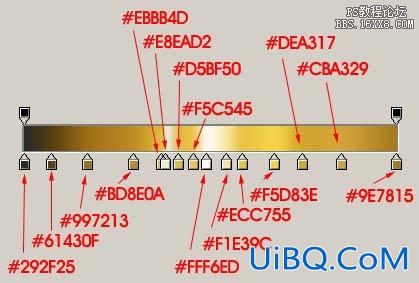
<图35>
20、新建一个组,同上的方法制作底座部分,如下图。

<图36>
21、新建一个组,在组里新建一个图层,用钢笔勾出杯子边缘的装饰手柄,加上图38所示的径向渐变。
优艾设计网_Photoshop高级
<图37>
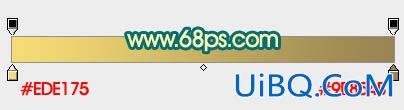
<图38>
22、给当前图层添加图层样式,参数设置如图39,40。
<图39>
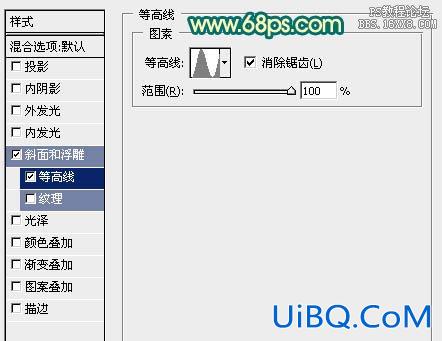
<图40>
23、把当前图层复制一层,然后修改图层样式,参数设置如图41,42。确定后把图层填充改为:0%,不透明度改为:50%,效果如图43。

<图41>
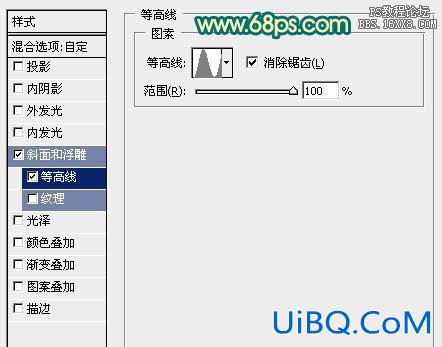
<图42>

<图43>
24、右侧的直接复制左侧的,水平翻转一下即可。

<图44>
25、在图层的最上面创建亮度/对比度调整图层,适当增加对比度,参数及效果如下图。

<图45>

<图46>
最后调整好细节,完成最终效果。

<图47>









 加载中,请稍侯......
加载中,请稍侯......
精彩评论